Cuando se trata de gráficos táctiles, hay varias propiedades que juntas determinan la usabilidad táctil. Los tres elementos en un gráfico (la ecuación en braille, papel cuadriculado con sistema de coordenadas y la curva de la fórmula) se pueden configurar individualmente para lograr un resultado táctil óptimo. Deben tenerse en cuenta las preferencias personales del lector VIP, así como las propiedades de la impresora que se utilizará. Por lo tanto, le aconsejamos que pruebe primero la configuración descrita a continuación para encontrar lo que funciona mejor para usted.
Escogiendo las mejores propiedades gráficas
La (s) fórmula (s) matemática (s) y el rango de los ejes generalmente son los elementos más importantes cuando se crea un nuevo gráfico. Todos los demás aspectos de la cuadrícula son para fines de presentación táctil. Leer un gráfico táctil puede ser lo suficientemente complejo por sí mismo, por lo que es importante elegir la configuración óptima para su método de producción (papel microcápsula o el tipo de impresora braille). Esto funciona mejor si puede imaginar el resultado de cada configuración por adelantado. La lista a continuación ofrece una descripción general de todas las configuraciones relacionadas con un gráfico táctil.
Propiedades gráficas
- Sistema de coordenadas y papel cuadriculado
El sistema de coordenadas (los ejes de la gráfica) y el papel cuadriculado (la cuadrícula regular que indica los valores de la gráfica) forman el marco en el que se representará la gráfica.
Seleccione ‘Posiciones y apariencia’ en la barra de herramientas de propiedades o en el menú contextual de la gráfica para acceder a las configuraciones de ‘Apariencia’ para el sistema de coordenadas y el papel cuadriculado. Sistemas de coordenadas – eje X e Y – Grosor de línea del eje; Se pueden utilizar líneas de eje más gruesas para distinguir los ejes con mayor facilidad de las líneas de cuadrícula más delgadas, pero también ocupan más espacio y se rompen más fácilmente en algunas impresoras. Papel cuadriculado.
– Dibujar el borde para enmarcar el eje; esto coloca un marco rectangular alrededor de toda la rejilla.
– Estilo de líneas auxiliares para la rejilla de cuadrícula; puede elegir entre: línea, cruz, punto, guión y ninguno.
– Grosor de las líneas auxiliares para la rejilla de cuadrícula; utilice líneas más delgadas para que las rejillas de cuadrícula sean menos prominentes para un mejor contraste con las líneas de la fórmula.
– Altura de relieve de líneas auxiliares para rejillas; puede hacer que las líneas de la cuadrícula sean menos prominentes y se distingan más fácilmente de los ejes y fórmulas al disminuir la altura de la línea. Esto solo está disponible para las impresoras que admitan alturas de punto variable.
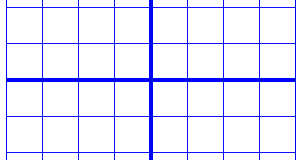
Figura 1. Diferencias en el grosor de línea se utilizan para distinguir táctilmente la rejilla y los ejes.
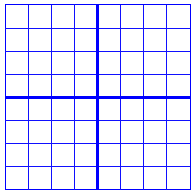
Figura 2. Un marco se utiliza alrededor de los ejes de la gráfica.
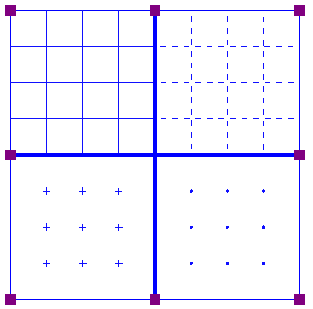
Figura 3. Cuatro estilos diferentes de cuadrícula: línea, guión, cruce y punto.
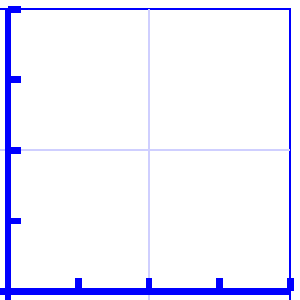
Figura 4. Una línea más baja, indicada con un color azul claro, se puede utilizar para distinguir fácilmente las cuadrículas.
- Ejes X e Y
Estos ajustes se pueden realizar por separado para el eje horizontal (X) y vertical (Y).
– Valores extremos para el eje; esto determina el rango en el que se muestra el gráfico.
– Subdivisión del eje: unidades para la cuadrícula de rejilla y unidades por marca; puede elegir el intervalo que se utiliza para los cuadros de cuadrícula y las marcas a lo largo del eje para leer fácilmente los valores del gráfico.
– Marcas por etiqueta de texto; puede elegir si se debe colocar un valor numérico en cada marca, más espaciado (por ejemplo, 1 etiqueta de texto por cada 2 marcas) o solo en el origen / final.
– Número de decimales de los valores a lo largo del eje; algunos gráficos pueden requerir más números decimales.
– Posición de las etiquetas relativas al borde de la gráfica; esto le permite crear suficiente espacio entre la cuadrícula y las etiquetas de valores a lo largo del eje. En el diseño, también puede arrastrar el marcador morado debajo o a la izquierda de los valores para moverlas a la posición requerida con ratón.
– Nombre para el eje; de forma predeterminada, estos son ‘x’ e ‘y’, pero puede cambiar esto para adaptarse a la gráfica (por ejemplo, ‘Número comprado’ y ‘Precio’).
– Posición horizontal y vertical del nombre del eje; estos determinan la posición de la etiqueta del nombre del eje. En el diseño, puede arrastrar esta etiqueta a la posición requerida con el ratón. Haga doble clic en una etiqueta de fórmula para editarla.
– Un grosor de los ejes de 0 píxeles le permite producir una línea de fórmula sin ningún sistema de coordenadas, cuando solo la forma de la función matemática es importante sin los valores correspondientes. Para esta aplicación, es mejor desactivar los cuadros de cuadrícula y el marco que rodea el gráfico.
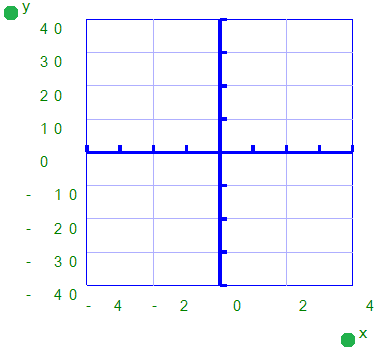
Figura 5. El rango para los ejes y la posición de las marcas, cuadrículas y etiquetas de valor determina el formato de los ejes en la gráfica.
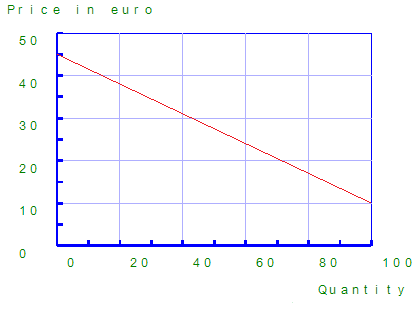
Figura 6. Los ejes pueden ser etiquetados individualmente (X e Y son las etiquetas por defecto).
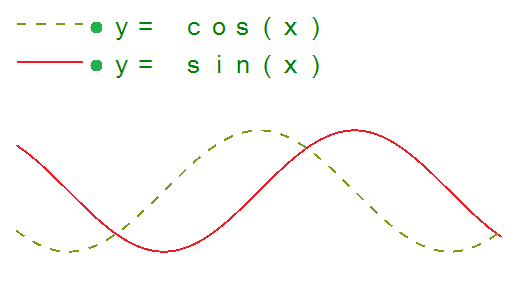
Figura 7. Una gráfica utilizando un grosor de 0 pixeles para los ejes muestra solo las líneas de la fórmula.
- Líneas de fórmula
La configuración para cada línea de fórmula que se presenta en el gráfico se puede ajustar por separado.
– Sintaxis de fórmula; introduzca la ecuación matemática que será representada gráficamente.
– Representación de la etiqueta de texto de la fórmula; la leyenda encima de la gráfica muestra qué fórmulas se presentan. Puede elegir entre una cantidad de representaciones matemáticas; alternativamente, puede elegir introducir su propio nombre (por ejemplo, ‘Área de superficie’) o elegir no incluir una etiqueta.
– Estilo de línea para la fórmula; de forma predeterminada, cada fórmula obtiene un estilo de línea táctil diferente para distinguir múltiples fórmulas en una gráfica. Este estilo de línea también se presenta en la leyenda de la fórmula sobre la gráfica. Se utilizan diferentes colores en la pantalla para un fácil reconocimiento visual.
– Posición de la etiqueta de texto; de forma predeterminada, las etiquetas de texto para las fórmulas se colocan encima de la gráfica. En el diseño, también puede moverlos con el ratón.
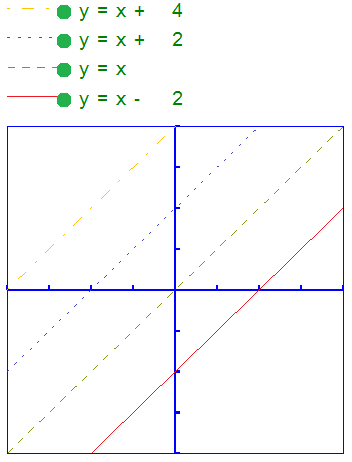
Figura 8. Diferentes estilos de línea se utilizan para las fórmulas de la gráfica, como se especifica en la leyenda de la fórmula. Colores diferentes se utilizan en la pantalla para distinguir fácilmente las fórmulas visualmente.

 Sección manual anterior
Sección manual anterior  Volver al manual TactileView
Volver al manual TactileView